Создание эталонного образа в Azure
В этом разделе показано, как подготовить главный виртуальный жесткий диск (VHD) для отправки в Azure, включая создание виртуальных машин. Эти инструкции предназначены для настройки Виртуальных рабочих столов Azure, которые можно использовать с существующими процессами организации.
Мы рекомендуем использовать образ из коллекции образов Azure. Однако если вам нужно использовать настроенный образ, убедитесь, что на устройстве не установлен агент Виртуальных рабочих столов Azure. Использование настроенного образа с агентом Виртуальных рабочих столов Azure может привести к проблемам с образом.
Создание виртуальной машины
Образ для Windows 10 Корпоративная с поддержкой нескольких сеансов доступен в коллекции образов Azure. Существует два варианта для настройки этого образа.
- Первый вариант — подготовить виртуальную машину в Azure (см. раздел Создание виртуальной машины из управляемого образа).
- Второй вариант — создать образ локально, загрузив образ, подготовив виртуальную машину Hyper-V и настроив ее в соответствии с вашими потребностями.
Создание виртуальной машины из управляемого образа
Можно создать несколько виртуальных машин из управляемого образа виртуальной машины Azure с помощью портала Azure или PowerShell. Управляемый образ виртуальной машины содержит сведения, необходимые для создания виртуальной машины, включая диски операционной системы и данных. Виртуальные жесткие диски (VHD), входящие в образ, включая диски ОС и диски данных, хранятся в виде управляемых дисков.
Перед созданием новой виртуальной машины создайте управляемый образ виртуальной машины для использования в качестве исходного образа и предоставьте доступ для чтения к образу любому пользователю, который должен иметь к нему доступ.
Один управляемый образ поддерживает до 20 одновременных развертываний. Попытка одновременного создания более 20 виртуальных машин из одного управляемого образа может привести к истечению времени ожидания подготовки из-за ограничений производительности хранилища для одного виртуального жесткого диска. Чтобы одновременно создать более 20 виртуальных машин, используйте общий образ галереи образов, настроенный на 1 реплику, для каждых 20 одновременных развертываний виртуальных машин.
Использование портала
Используйте портал Azure для поиска управляемого образа. Найдите и выберите пункт Образы.
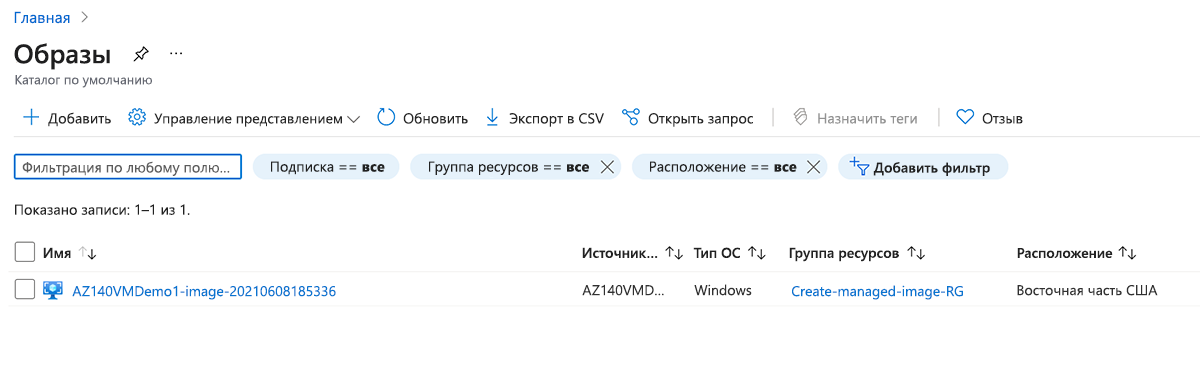
Выберите в списке необходимый образ. Откроется страница Обзор для образа.
В меню выберите команду Создать виртуальную машину.
Введите сведения о виртуальной машине. Имя пользователя и пароль понадобятся для входа на виртуальную машину. Когда все будет готово, нажмите кнопку ОК. Вы можете создать новую виртуальную машину в существующей группе ресурсов или выбрать Создать, чтобы создать новую группу ресурсов для хранения виртуальной машины.
Выберите размер виртуальной машины. Чтобы просмотреть дополнительные размеры, выберите Просмотреть все или измените фильтр Supported disk type (Поддерживаемые типы диска).
Внесите необходимые изменения в разделе Параметры и щелкните ОК.
На странице сводных данных вы увидите имя образа в строке Частный образ. Щелкните ОК, чтобы запустить развертывание виртуальной машины.
Создание образа локально
После загрузки образа в локальное расположение откройте Диспетчер Hyper-V, чтобы создать виртуальную машину со скопированным VHD-диском.
Чтобы создать виртуальную машину со скопированным VHD, выполните следующие действия:
- Откройте мастер создания виртуальной машины.
- На странице "Укажите поколение" выберите 1-е поколение.
- В разделе "Тип контрольной точки" отключите контрольные точки, сняв флажок.
Вы также можете выполнить следующий командлет в PowerShell, чтобы отключить конечные точки.
Set-VM -Name <VMNAME> -CheckpointType Disabled
Фиксированный диск
Если вы создаете виртуальную машину из существующего виртуального жесткого диска (VHD), по умолчанию создается динамический диск. Его можно изменить на фиксированный, выбрав Изменить диск.
Вы также можете выполнить следующий командлет PowerShell, чтобы изменить диск на фиксированный.
Convert-VHD –Path c:\test\MY-VM.vhdx –DestinationPath c:\test\MY-NEW-VM.vhd -VHDType Fixed
Отправка главного образа в учетную запись хранения в Azure
Этот раздел применяется только в том случае, если главный образ был создан локально.
Следующие инструкции применяются к главному образу, который можно загрузить в службу хранилища Azure.
- Преобразуйте образ виртуальной машины (VHD) в фиксированный (если вы еще не сделали этого). Если вы не преобразуете образ в фиксированный, вы не сможете успешно создать образ.
- Отправьте файл VHD в контейнер BLOB-объектов в учетной записи хранения. Вы можете быстро выполнить отправку с помощью средства Обозреватель службы хранилища.
- Затем перейдите на портал Azure в браузере и выполните поиск по критерию "Образы". Должна появиться страница Создание образа.